使用 3D-CAD 视图场景
3D-CAD 环境中的图形用户界面包含工具栏、菜单和 3D-CAD 模型树,可用于设计和修改 3D-CAD 几何。在 3D-CAD 视图场景中,模型使用 3D-CAD 基于 CAD 模型生成的网格化表面数据进行渲染。
对话框中提供了几个属性,用于控制 3D-CAD 在场景中如何渲染 CAD 数据。可用属性包括:
- 显示分辨率:控制场景中显示的几何体的视觉质量。对于大型模型,建议使用轻量显示选项。要控制单个体的显示分辨率,可在 3D-CAD 面板的体组节点中右键单击体,然后选择显示分辨率。在体显示分辨率对话框中,设置要应用的分辨率。
- 多种颜色选项,包括选择颜色、边颜色和自由边颜色。
- 保留可视化数据:提供了将网格化数据保存在模拟文件中的选项,以在下次加载模型时加快渲染速度。
- 多个性能选项,可用于提高处理大型模型时的响应速度。
下图显示了 3D-CAD 中的界面元素。
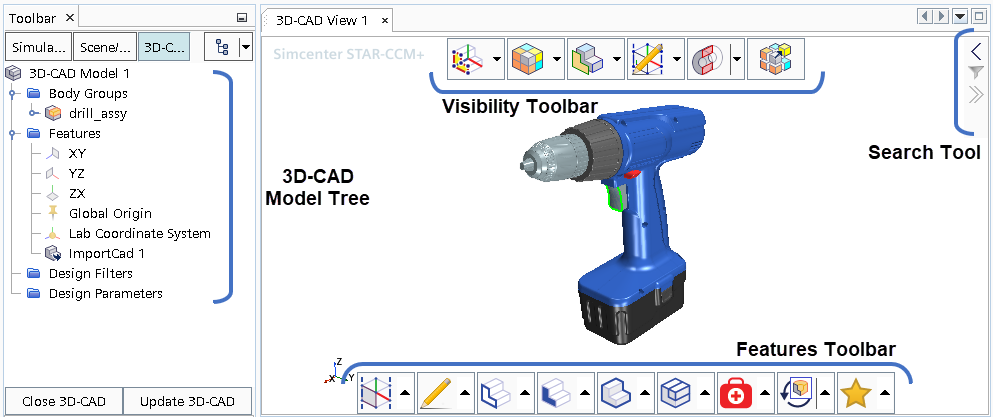
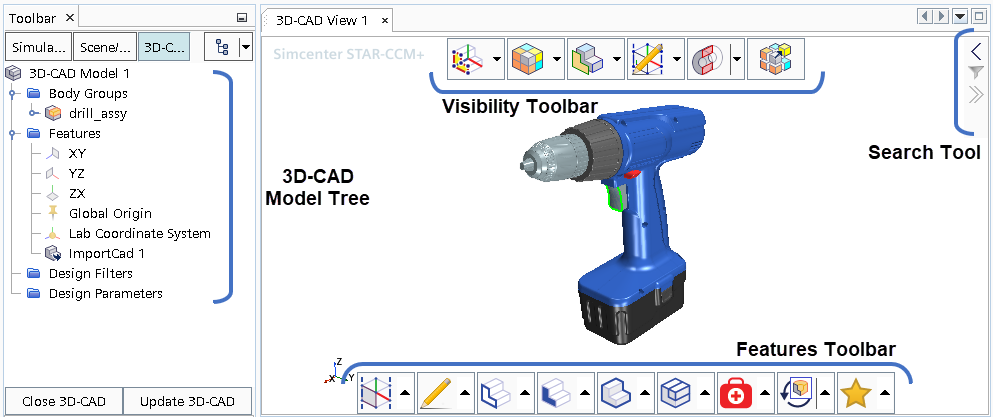
3D-CAD 模型树
3D-CAD 模型树分为四个类别:
- 体组:包含按指定层次结构组织的体组和体的集合。请参见 3D-CAD 几何建模。
- 特性:包含用于构建 3D-CAD 几何模型的特征树。请参见使用特征和特征树。
- 设计过滤器:包含有助于查看大型几何实体集合并与之交互的设计过滤器。请参见创建设计过滤器和搜索工具。
- 设计参数:包含分配给特定尺寸或特征的设计参数。请参见设计参数。
可见性工具栏
可见性工具栏设计用于控制几何在 3D-CAD 视图场景中的显示方式。有关更多信息,请参见 3D-CAD 中的几何可见性。
特征工具栏
通过“特征”工具栏,可以在处理几何时与特征直接交互。有关更多信息,请参见Features Toolbar。
搜索工具
借助搜索工具,可以使用一个或多个过滤器查找和组织几何实体。在将结果传递给有助于解决这些问题的工具之前,可以使用此工具查找体之间的错误和干涉。有关更多信息,请参见搜索工具。